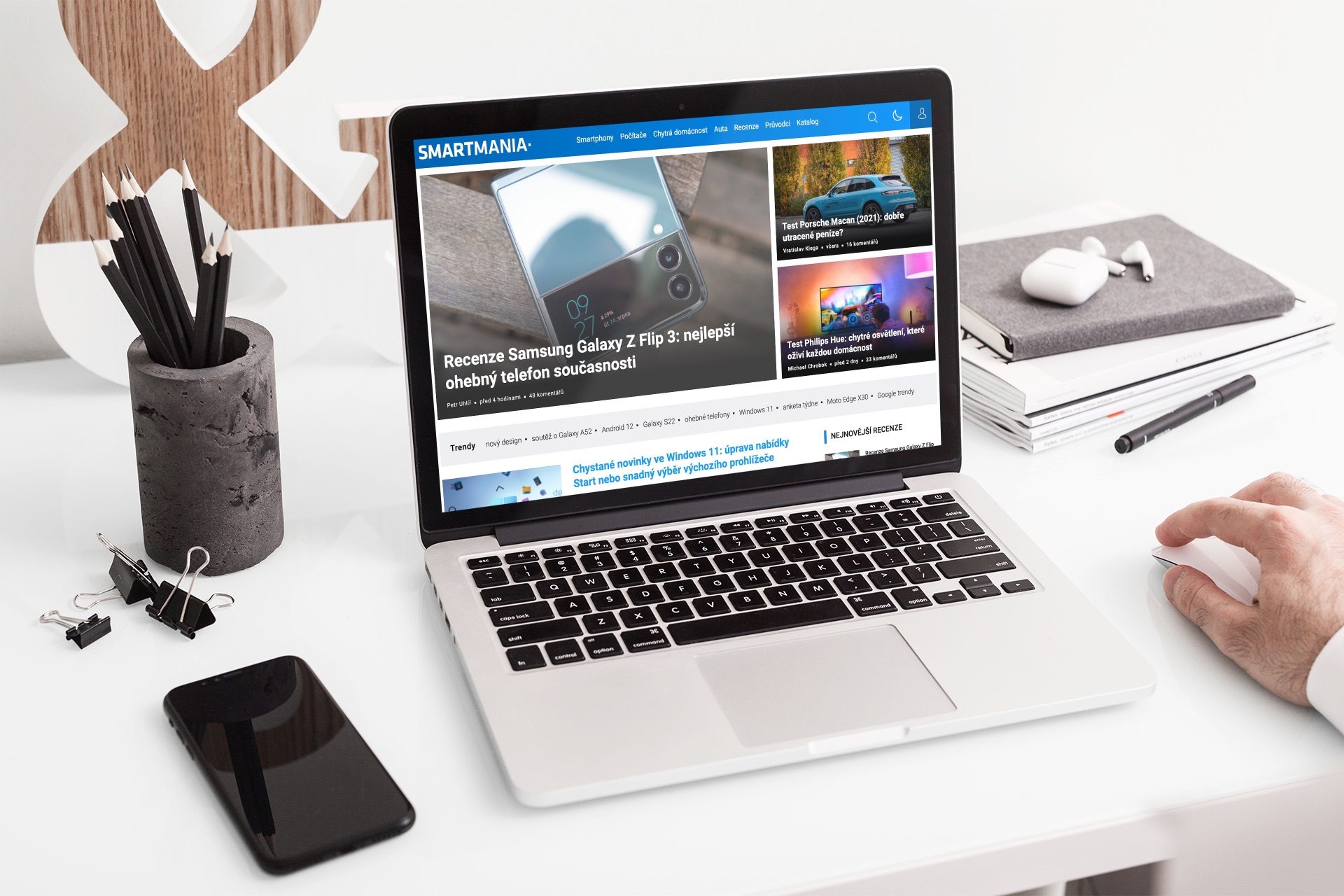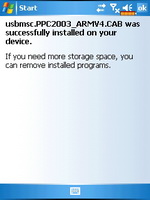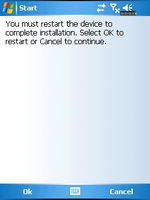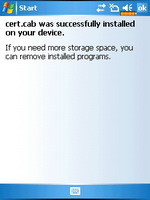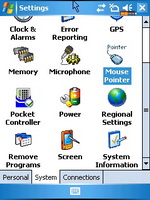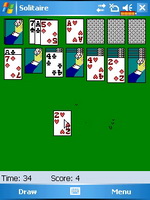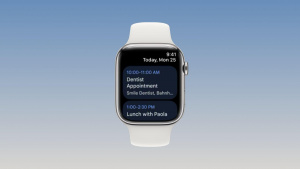Aktivace USB Host
Postup je velmi jednoduchý, nejprve si z naší Download sekce stáhněte potřebné soubory. Stažený zip soubor rozbalte a do vašeho E-Tena překopírujte soubory M600_G500_USB_Host_Installer.cab a usbmsc.PPC2003_ARMV4.cab (nakopírujte je přímo do Storage, nikoliv na paměťovou kartu).
Oba dva soubory postupně nainstalujte. Nyní proveďte softwarový reset.
Nyní do vašeho zařízení překopírujte další soubor; cert.cab (opět přímo do Storage) a nainstalujte jej.
Zkontrolujte, zda se ve složce /Windows nacházejí následující soubory ohci.dll a usbd.dll. Pokud ne, naleznete je v archivu dlls.zip. Pro manuální nahrání souborů do /Windows doporučuji použít jiný správce souborů (např. Total Commander pro PPC), jelikož standardní File Manager nedokáže skryté soubory zobrazit.
Opět provedeme softwarový reset a vašeho E-Tena posadíme jej do synchronizační kolébky. Aby USB Host fungoval, je potřeba, aby byla kolébka napájena přímo ze sítě, nikoliv pouze přes synchronizační kabel. Teď už jen stačí do USB portu v kolébce zasunout například USB Disk a můžete pracovat .

Tip: Klikněte na fotografii pro zobrazení její plné velikosti
Podpora kurzoru myši
Velmi zajímavě působí ovládání E-Tena pomocí USB myši. Pokud tuto funkci chcete vyzkoušet, je třeba do operačního systému doinstalovat ještě podporu myši (kurzoru). Ve staženém zipu naleznete soubor mouse.cab, který rovněž nainstalujte.
Nyní je potřeba provést několik úprav v registrech. Na adrese HKEY_LOCAL_MACHINE\\Drivers\\USB\\LoadClients\\Default\\Default\\3\\Generic_Sample_Hid_Class_Driver upravte (případně přidejte) následující hodnoty:
\”DLL\”=”HID.DLL\”
\”Prefix\”=”HID\”
\”Index\”=dword:4
Proveďte softreset. Nyní dojde při připojení USB myšky do synchronizační kolébky k aktivaci kurzoru, kterým můžete pohodlně ovládat operační systém.
Na tomto videu uvidíte ukázku ovládání systému za pomocí USB myšky. V reálu je posun kurzoru zcela plynulý, ve videu dochází k trhání proto, že nahrávací program dokázal zachytit video maximálně se 4FPS/sekundu.